来源:小编 更新:2024-12-21 10:36:54
用手机看
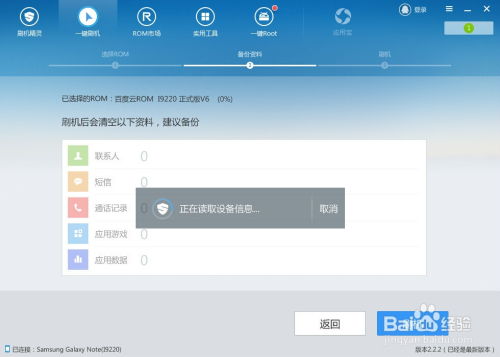
随着智能手机的普及,用户对存储空间的需求越来越大。而外置SD卡作为一种便捷的扩展存储方式,受到了许多用户的青睐。本文将详细介绍如何在安卓系统中将应用安装到外置SD卡,以充分利用存储空间。
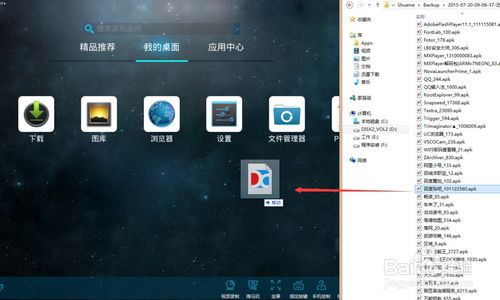
华为手机:进入“设置”>“应用管理”>“存储空间”,查看是否有“安装到SD卡”的选项。
小米手机:进入“设置”>“存储与USB”>“存储空间”,查看是否有“应用安装到SD卡”的选项。
OPPO手机:进入“设置”>“应用管理”>“存储空间”,查看是否有“安装到SD卡”的选项。
三星手机:进入“设置”>“应用”>“应用管理”,查看是否有“移动到SD卡”的选项。
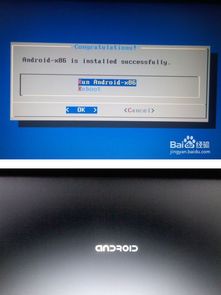
如果您的手机支持将应用安装到外置SD卡,以下是具体操作步骤:
打开手机“设置”应用。
找到“应用管理”或“应用”选项,进入应用列表。
选择您想要安装到外置SD卡的应用。
点击应用信息页面中的“存储”或“存储空间”选项。
在弹出的菜单中选择“移动到SD卡”或“安装到SD卡”。
等待应用安装到外置SD卡完成。
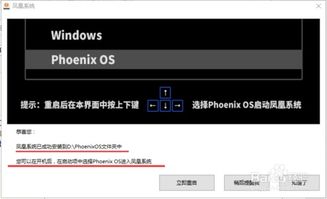
在将应用安装到外置SD卡时,请注意以下事项:
并非所有应用都支持安装到外置SD卡,部分应用可能因为系统限制或自身设计原因无法安装到外置SD卡。
将应用安装到外置SD卡后,部分应用可能无法正常使用,建议在安装前仔细阅读应用说明。
部分应用可能需要将数据也移动到外置SD卡,请确保在移动过程中不要丢失重要数据。
通过以上步骤,您可以在安卓系统中将应用安装到外置SD卡,以充分利用存储空间。不过,在操作过程中,请务必注意注意事项,确保应用正常运行和数据安全。